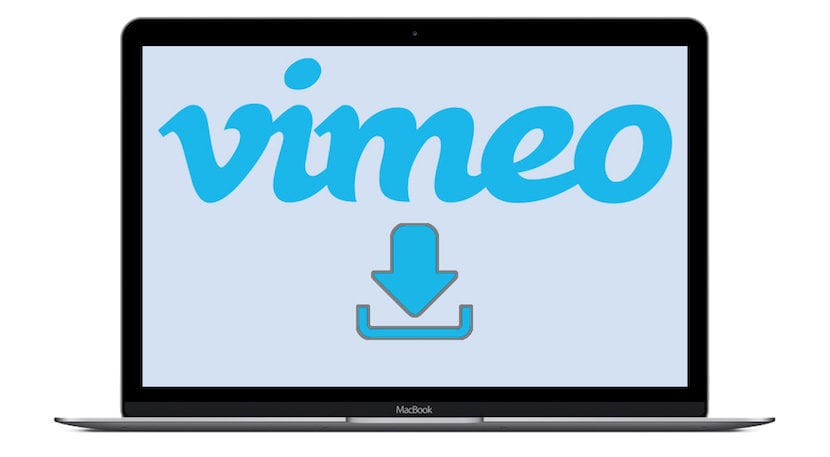Když s vámi mluvím o YouTube, ani na vteřinu nepřemýšlím o mnoha informacích o streamovací video platformě Google. Ale co když s tebou mluvím Vimeo? Určitě ji tolik neznáš. V síti je od roku 2004 a není ani větší, ani menší než Přímý konkurent YouTube. To znamená, ještě jedna platforma, kde si můžete prohlédnout obsah nahraný jinými uživateli, nebo dokonce nahrát svůj vlastní, aby ho viděli ostatní.
Ano, velmi pěkné, ale určitě v tuto chvíli přemýšlíte jak stahovat videa z Vimeo do vašeho počítače. Protože si neklamme, s YouTube jste o tom také mnohokrát přemýšleli, a proto in Actualidad Gadget už vám řekneme, jak na to na platformě Google. Ale se zaměřením na Vimeo, pokud chcete vědět, jak stahovat videa z jejich webových stránek, nenechte si ujít tento jednoduchý návodJakmile dočtete, budete mít všechny kroky ke stažení videa v hodnotě jeho soli.
Videodownloader pro Chrome
Pokud používáte prohlížeč Google, první metoda vás hodně zajímá. Videodownloader je a rozšíření, které můžete nainstalovat do Chromu, a to vám umožní stahovat videa z mnoha stránek, i když ne z YouTube. Ale protože umožňuje stahování videí Vimeo, podívejme se, jak to funguje. Prvním krokem bude stáhněte si rozšíření Stahovač videa v Google Chrome. Po instalaci přejdeme k videu, které chceme stáhnout, a v pravém horním rohu a modrá šipkapokud je video podporováno.

Kliknutím na uvedenou šipku a nabídka s dostupnými možnostmi stahování pro toto video. Jak vidíte na horním snímku obrazovky, umožňuje různé kvality videa a ukazuje velikost každého z nich, aby bylo možné stáhnout ten, který nás nejvíce zajímá. Jakmile klikneme na Ke stažení, stahování se spustí automaticky. Snadné, že?
Vimeoto MP3
V tomto případě není VimeotoMP3 nic jiného než a webová stránka který nám umožní stahovat videa, která chceme, z Vimeo. jeho rozhraní je jednoduché a přehledné, i když musíme vzít v úvahu, že web má Spousta publicity a v některých případech je to poněkud rušivé, takže můžete upřednostnit jednu z dalších možností.
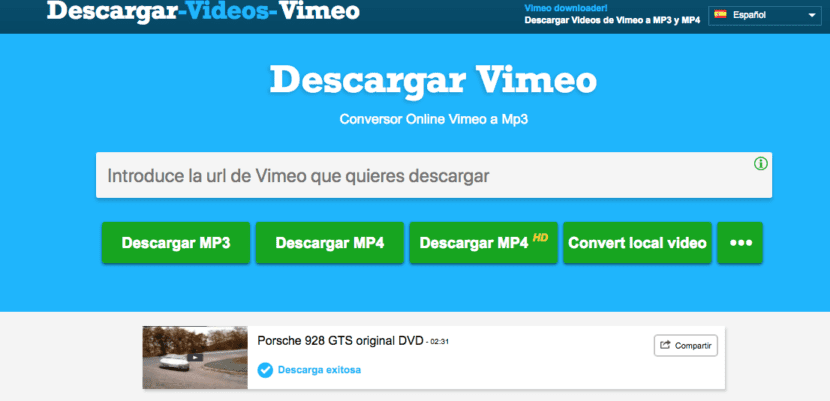
Jeho obsluha je velmi jednoduchá. Budeme mít pouze přístup na webovou stránku Vimeoto MP3 y zkopírujte adresu URL do textového řádku nebo odkaz na video, které chcete stáhnout. Poté a hned pod lištou máme řadu opciones, jak stáhnout MP3, ke stažení MP4, udělat totéž v HD, atd. Po zkopírování adresy URL klikneme na možnost, která nejlépe vyhovuje našim potřebám, a stahování se automaticky spustí na našem zařízení.
4K Video Downloader
Ačkoli předchozí dvě možnosti se týkaly webů, kde si můžete stáhnout videa Vimeo, v tomto případě budeme hovořit o jednom aplikace pro Windows nebo Mac. Sotva váží o něco více než 27 MB, takže je lehký a nezabere mnoho místa na našem pevném disku. Prostě musíme přejděte na svůj web a klikněte na zelené tlačítko, které říká Získejte 4K Video Downloader.
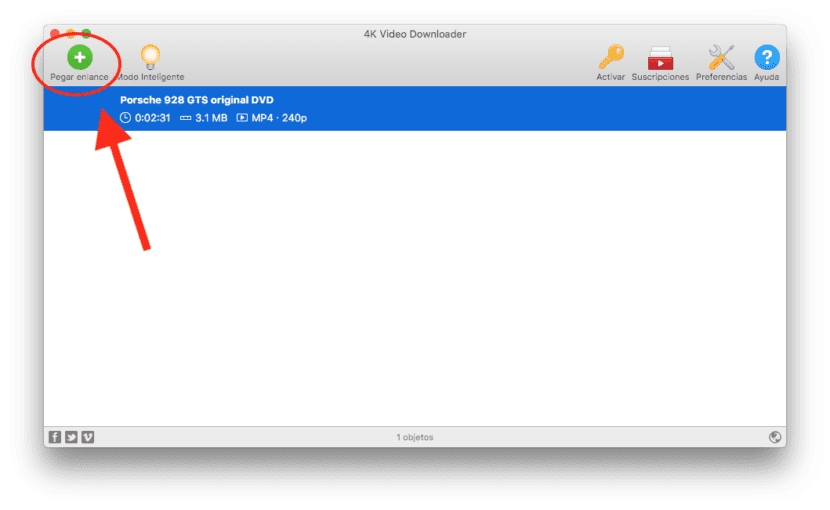
Po stažení a instalaci po kopírovat url nebo odkaz na video, které chceme stáhnout z Vimeo, aplikace jej okamžitě detekuje a začne stahovat. Pokud ne, můžeme klikněte na zelené tlačítko se symbolem přidání, což nám umožní ručně zkopírovat odkaz sami. Jakmile je program zkopírován Zeptá se nás, v jakém formátu a jaké kvalitě chceme ke stažení dojde. Jakmile jsou tyto aspekty vybrány, rychle se vytvoří a během několika sekund ji budeme mít v naší složce pro stahování.
Chytit video
A konečně, Catchvideo přináší ještě více zvratu s tím, co už víme, pokud jde o stahování videa. Nejen, že nám umožní stahovat v kvalitě, kterou si vybereme, ale také to umožní prohledá délku a šířku internetu pro video, které chceme v různých kvalitách, abychom si mohli vybrat zdroj, který nám nejlépe vyhovuje.
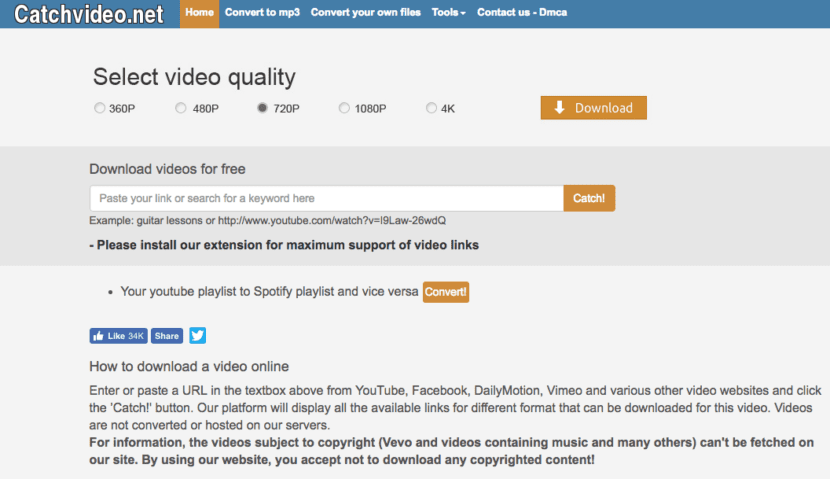
Prostě musíme přejděte na svůj weba jednou tam zkopírujte odkaz na video které chceme stáhnout do vyhledávací lišty. Stisknutím tlačítka Úlovek, Zobrazí se seznam možností stahování, každá s odpovídajícím odkazem a kvalitou videa. Jakmile klikneme na odkaz, stahování začne automaticky.
Jak jste viděli, stahování videí z Vimeo není nemožný úkol, prostě musíš najít nástroj, který nejlépe vyhovuje vždy, když potřebujete, a podle tohoto jednoduchého výukového programu si můžete vychutnávat videa na svém zařízení bez připojení k internetu a místně.